معرفی تمام قسمت های هاست سی پنل

در این پست قصد داریم به معرفی تمام قسمت های هاست سی پنل بپردازیم شما را با کاربرد تمام ابزار های سی پنل آشنا کنیم. توجه داشته باشید که داخل این پست نحوه کار کردن با ابزار های سی پنل به شما آموزش داده نمی شود و هدف ما فقط معرفی کاربرد تمام ابزار های سی پنل و معرفی اوت ها هست، اما در ویدئو های بعدی نحوه کار کردن با هر کدام از ابزار های سی پنل رو داخل یه ویدئو جداگانه به شما آموزش میدهیم.
معرفی بخش های مختلف هاست سی پنل
در ابتدا وارد هاست سی پنل سایتتان شده تا مطابق تصویر بتوانید تمام قسمت های موجود در سی پنل را مشاهده کنید.
– در سمت چپ کنترل پنل هاست مطابق تصویر آیکون cpanel را مشاهده می کنید. کاربرد این آیکون این است که داخل هر کدام از قسمت های هاست سی پنل باشید و بخواهید به صفحه اصلی هاست برگردید، با کلیک روی این آیکون می توانید به صفحه اصلی هاست برگردید.
– اگر کمی به سمت راست بروید قسمت search feauters را مشاهده می کنید. با این ابزار می توانید مطابق تصویر ابزار مورد نظرتان را داخل سی پنل جستجو کنید تا سریعا به شما نمایش داده شود، مثلا در این بخش addon domain را جستجو می کنیم و سریعا این ابزار رو به ما نمایش میدهد و با کلیک روی addon domain سریعا به قسمت ادان دامین های هاست منتقل می شویم، حالا با کلیک کردن بر روی آیکون سی پنل مجددا به صفحه اصلی سی پنل منتقل می شویم.
– حالا اگه کمی به سمت راست بیایید username هاستتان را مشاهده می کنید که با کلیک کردن بر روی نام کاربری منو کشویی برای شما باز می شود و میتوانید به ابزار های مهم سی پنل در زمینه امنیت و کاربری دسترسی داشته باشید.
– در سمت راست نام کاربری، آیکون notification یا همان اطلاعیه ها را مشاهده می کنید که اگر اطلاعیه مهمی برای شما ارسال شده باشد این قسمت قرمز رنگ می شود و میتوانید آن اطلاعیه را مشاهده کنید.
– در سمت راست آیکون notification هم دکمه logout را مشاهده می کنید که با کلیک بر روی این دکمه از کنترل پنل سی پنل خارج می شوید.
حالا به سمته چپ سی پنل توجه کنید، داخل این قسمت 2 آیکون مشاهده می کنید که به معرفی آن ها می پردازیم.
– آیکون اول، home هست که داخل هر کدام از ابزار های سی پنل که باشید با کلیک کردن بر روی این آیکون به صفحه اول هاست باز می گردید.
– آیکون دوم، user manager است که به معنی مدیریت کاربران هست و با وارد شدن به این قسمت می توانید تمام کاربرانی که به قسمت های مختلف هاست شما مثل ایمیل اکانت ها و اف تی پی ها دسترسی دارند را مشاهده کنید.
روی آیکون home کلیک کنید تا به صفحه اصلی هاست سی پنل برگردید، در این قسمت یه تکس باکس بزرگ را مشاهده می کنید که داخل آن نوشته شده find functions quickly by typing here. اگر داخل این جعبه دستور مورد نظرتان را جستجو کنید، تمام ابزار های مرتبط با کاری که می خواهید انجام دهید را به شما نمایش می دهد، مثلا ما در این قسمت، domains را جست و جو می کنیم و ابزار های مرتبط با دامنه را مانند addon domain، subdomain و aliases را نمایش می دهد.
خب حالا بریم تا با کاربرد تمام ابزار های موجود داخل هاست سی پنل آشنا بشیم.
1) files:
این قسمت دارای تمام ابزار های مرتبط با مدیریت فایل های داخل هاست است، که به معرفی کاربرد تمام ابزار های این قسمت می پردازیم.

– File manager: یکی از پرکاربرد ترین ابزار های هاست است که میتوانید با استفاده از آن، فایل ها را، داخل هاستتان آپلود، ویرایش یا حذف کنید. یا عملیات های پیشرفته تری را جهت مدیریت فایل های موجود بر روی هاست خود انجام دهید.
– Images: ابزاری پیشرفته جهت مدیریت تصاویر آپلود شده داخل هاست، که با استفاده از آن میتوانید لیست تصاویرتان را مشاهده کنید، فرمت تصاویر را تغییر دهید یا این که سایز تصاویر را به صورت آنلاین کوچیک و یا بزرگ کنید.
– Directory Privacy: یک ابزار امنیتی جهت محافظت از مسیر ها یا همان فولدر های داخل هاست است، با استفاده از این ابزار می توان برای برخی از مسیر های سایت نام کاربری و رمزعبور تعیین کرد تا کاربران سایت فقط با وارد کردن نام کاربری و رمزعبور تعیین شده به آن قسمت از سایت دسترسی داشته باشند.
– Disk Usage: ابزاری است که وقتی حجم هاست شما به طرز عجیبی اشغال می شود می توانید با استفاده از آن بررسی کنید که کدام فایل در کدام قسمت از هاست، فضای زیادی اشغال کرده و آن را حذف کنید.
– Web Disk: ابزاری است که می توانید با استفاده از آن یک drive، داخل my computer ویندوزتان ایجاد کرده و آن drive را به فایل منیجر هاست خود متصل کنید و از داخل drive های کامپیوترتان فایل های داخل هاست را مدیریت کنید.
– FTP Accounts: یکی از پرکاربرد ترین ابزار های مدیریت فایل ها داخل هاست است، که می توانید با استفاده از آن اکانت های ftp را جهت مدیریت فایل های هاست توسط کاربران دیگر را ایجاد کنید یا اکانت های ftp ایجاد شده را حذف و مدیریت کنید.
– FTP Connections: ابزاری است که می توانید با استفاده از آن جزئیات اتصالات اکانت های ftp به هاست را بررسی و مدیریت کنید و متوجه شوید که اخیرا کدام یک از کاربرانتان از طریق ftp به هاست شما متصل شدند.
– Backup: با استفاده از ابزار های پیشرفته موجود در این قسمت می توانید بکاپ های اخیر قسمت های مختلف سایتتان را دانلود کرده، یا بکاپ های قبلی داخل هاست را بر روی سایتتان بازگردانی کنید. همچنین در این قسمت می توانید اگر فایل بکاپ داخل کامپیوتر دارید آن را مستقیما آپلود کرده و بر روی هاست بازگردانی کنید.
– Backup Wizard: در این قسمت می توانید خیلی سریع از هاست فول بکاپ یا بکاپ جزئی بگیرید، یا بکاپ های اخیر هاست را خیلی سریع بازگردانی کنید.
2) databases:
این قسمت دارای تمام ابزار های مرتبط با مدیریت بانک اطلاعاتی های داخل هاست است که به معرفی کاربرد تمام ابزار های این قسمت می پردازیم.

– phpMyAdmin: یک کنترل پنل پیشرفته داخل هاست است که از آن برای مدیریت جداول موجود در بانک های اطلاعاتی یا دیتابیس ها استفاده می شود، مثلا با استفاده از این ابزار می شود از جداول بانک اطلاعاتی های داخل هاست خروجی گرفت و …..
– MySQL® Databases: ابزاری است که با استفاده از آن می توان نام دیتابیس و نام کاربری دیتابیس ایجاد کرد و آن ها را بهم متصل کرد، به صورت کلی می توان گفت از این ابزار جهت ساخت و مدیریت اکانت های دیتابیس استفاده می شود.
– MySQL® Database Wizard: با استفاده از این ابزار می توان مثل ابزار قبلی اکانت های دیتابیس ایجاد کرد، اما این ابزار ویژگی هایی دارد که می توان خیلی سریع تر از ابزار قبلی توسط آن اکانت دیتابیس ایجاد کرد، تفاوت آن با ابزار قبلی این است که داخل این ابزار فقط می شود اکانت دیتابیس به صورت سریع ایجاد کرد اما با ابزار قبلی مدیریت و حذف دیتابیس ها را هم می توان انجام داد.
– Remote MySQL: با استفاده از این ابزار می توان اتصالاتی را بین سایر دامنه هایی که داخل این هاست نیستند را با دیتابیس های این هاست ایجاد کرد و امکان استفاده و مدیریت دیتابیس از راه دور رو فراهم می کند.
3) domains:
این قسمت دارای تمام ابزار های مدیریت و تنظیم دامنه های موجود بر روی هاست است، که به معرفی کاربرد تمام ابزار های این قسمت می پردازیم.

– Site Publisher: ابزاری است که با استفاده از آن می توانید وب سایت های ساده و زیبایی را خیلی سریع و با فشردن چند کلیک بدون نیاز به استفاده از سیستم مدیریت محتوا ها راه اندازی کنید.
– Addon Domains: ابزاری است که با استفاده از آن می توان دامنه های جدیدی را در هاست اضافه کرد و با آن دامنه ها سایت های متفاوت، با محتوای متفاوت از سایت اصلی راه اندازی کرد، در واقع با این ابزار می توان چند سایت متفاوت را با یک هاست راه اندازی کرد.
– Subdomains: ابزاری است که با استفاده از آن می توانید داخل سایتتان زیردامنه ایجاد کنید و با آن زیردامنه ها سایت های متفاوتی را راه اندازی کنید، مثلا اگر نام دامنه شما ir باشد با این ابزار می توانید زیردامنه iranspeednews.blog.ir رh راه اندازی کنید و در این زیردامنه یک سایت متفاوت را طراحی و ارائه کنید.
– Aliases: نام این ابزار قبلا parked domains بوده و با استفاده از آن می توان دامنه های متفاوتی را روی دامنه اصلی هاست پارک کرد، برای مثال اگر نام دامنه اصلی هاست شما ir باشه و دامنه iranspeednews.com را هم خریده باشید و بخواهید وقتی بازدیدکننده دامنه iranspeednews.com را هم داخل مرورگر وارد می کند، وارد وب سایت iranspeednews.ir شود، می توانید از ابزار aliases استفاده کنید.
– Redirects: ابزاری است که به شما اجازه می دهد آدرس های سایتتان رو به یکدیگر یا به یک سایت دیگر ارجاع دهید، مثلا اگر نام دامنه اصلی هاست شما ir باشد می توانید با این ابزار تنظیماتی را انجام دهید که وقتی بازدیدکننده iranspeednews.ir را داخل مرورگر وارد می کند به صورت خودکار به iranspeednews.net ارجاع داده شود، البته از این ابزار بیشتر برای ارجاع صفحات 404 یا صفحاتی که دیگر داخل سایت وجود ندارد استفاده می شود و می توانید با استفاده از این ابزار تنظیماتی رو انجام دهید که وقتی بازدیدکننده می خواهد وارد یک صفحه از سایت شما شود که دیگر وجود ندارد یا آدرس آن تغییر کرده، به صورت خودکار به آدرس جدید آن صفحه منتقل شود.
– Simple Zone Editor: ابزاری است که با استفاده از آن می توانید برای دامنه خود رکورد های متداول مانند a و cname ایجاد کنید تا بتوانید توسط این رکورد ها، قسمتی از دامنهتان را به یک هاست دیگر متصل کنید.
– Advanced Zone Editor: کاربرد این ابزار هم مانند ابزار قبلی است اما با دو تفاوت: تفاوت اول این که در این ابزار نمی توانید رکورد های پیشفرض و ایجاد شده در هاستتان را هم ویرایش و مدیریت کنید و تفاوت دوم این که داخل این ابزار می توانید علاوه بر اضافه کردن رکورد های متداول مانند a record و cname record، رکورد های پیشرفته تری مثل AAAA، SRV و TXT را هم که برای کار های حرفه ای از آن ها استفاده می شود اضافه کنید.
4) email:
این قسمت دارای تمام ابزار های ارسال و دریافت ایمیل بر روی هاست است که به معرفی کاربرد تمام ابزار های این قسمت می پردازیم.
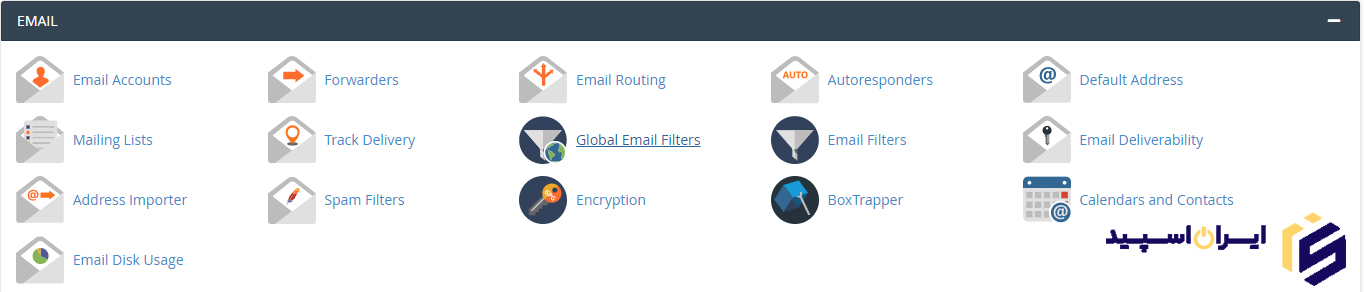
– Email Accounts: در این قسمت می توانید اکانت های ایمیل برای خود و کاربرانتان بسازید و آن ها را مدیریت کنید.
– Forwarders: با استفاده از این ابزار می توانید ارجاع دهنده های ایمیل برای ایمیل اکانت هایتان ایجاد کنید. به عنوان مثال می توانید تنظیماتی را انجام دهید که وقتی ایمیلی به آدرس info@iranspeednews.ir ارسال می شود، به صورت خودکار به ایمیل شما در جیمیل به آدرس iranspeednews@gmail.com ارسال شود تا بتوانید سریع تر ایمیل های دریافتی را بررسی کنید.
– MX Entry: با استفاده از این ابزار می توانید ایمیل های پشتیبانی را تعیین کنید که در مواقع اضطراری مثلا قطعی سرور، ایمیل های شما از دست نرود و به آدرس ایمیل پشتیبان شما ارسال شوند.
– Autoresponders: با استفاده از این ابزار می توانید پاسخ های آماده ای را برای کاربرانتان تهیه کنید تا پس از دریافت ایمیل یک پاسخ آماده سریعا برای کاربران شما ارسال شود.
– Default Address: با استفاده از این ابزار می توانید ایمیل پیشفرضی داخل هاست تعیین کنید تا بلافاصله پس از این که ایمیلی به آدرسی از دامنه شما ارسال می شود که آن آدرس وجود ندارد، ایمیل از دست نرود و به آدرس ایمیلی که شما به صورت پیشفرض تعیین می کنید ارسال شود.
– Mailing Lists: با استفاده از این ابزار می توانید گروه های مختلفی ایجاد کنید و داخل هر گروه چند صد آدرس ایمیل قرار دهید تا در مواقع نیاز قادر باشید برای تمام کاربرانتان ایمیل همگانی ارسال کنید.
– Track Delivery: با استفاده از این ابزار می توانید مسیر ایمیل هایی که به کاربرانتان ارسال کردید را بررسی کنید و ببینید این ایمیل از چه مسیر هایی عبور کرده تا به مقصد برسد.
– Global Email Filters: با استفاده از این ابزار می توانید فیلتر هایی برای اکانت های اصلی ایمیل هایتان ایجاد کنین و برای هر فیلتر دستور خاصی تنظیم کنید تا با آن فیلتر ها بتوانید ایمیل های دریافتی را دسته بندی و منظم کنید.
– Email Filters: کاربرد این ابزار هم مانند ابزار قبل است، با این تفاوت که در ابزار قبلی این امکان وجود داشت که فیلتر هایی را جهت مدیریت اکانت های ایمیل اصلی هاست تعیین کنید ولی با این ابزار می توانید فیلتر هایی را برای ایمیل اکانت های ایمیل فرعی یا دست ساز هاستتان تعیین کنید.
– Authentication: با استفاده از این ابزار می توان احراز هویت های بسیار حرفه ای را تنظیم کرد تا از ارسال و دریافت ایمیل اسپم جلوگیری شود، به عنوان مثال این ابزار می تواند ایمیل های ارسالی جعلی از یک آدرس دامنه را که آن دامنه در حقیقت برای شما آن ایمیل را ارسال نکرده، توسط احراز هویت، شناسایی و اسپم کند.
– Address Importer: این ابزار برای افرادی کاربرد دارد که داخل هاست قبلی خود تعداد چند صد اکانت ایمیل برای کارمندانشان ایجاد کردند و حالا وقتی هاست جدیدی را خریداری می کنند به جای این که یکی یکی اکانت های ایمیل را از اول بسازند، توسط این ابزار تمام ایمیل اکانت های هاست قدیمی را از طریق یک فایل در این قسمت ایمپورت می کنند.
– Apache SpamAssassin: با استفاده از این ابزار می توانید فیلتر هایی را ایجاد کنین که ایمیل های اسپم و ناخواسته را توسط ابزار های حرفه ای از طریق هدر ایمیل های دریافتی شناسایی و از دریافت آن ها جلوگیری کند و با روش های پیشرفته ایمیل های هرزنامه را شناسایی و اسپم کند.
– Encryption: ابزاری امنیتی برای ایمیل ها است که با استفاده از آن می توانید برخی از ایمیل ها را رمزنگاری کنید، تا دریافت کننده آن ایمیل فقط با وارد کردن رمزعبور تعیین شده قادر به مشاهده اطلاعات موجود در آن ایمیل باشد.
– Calendars and Contacts: با استفاده از این ابزار می توانید یک اتصال از راه دور بین سیستم عامل های ios یا os و ایمیل اکانت های هاست ایجاد کرد تا کاربران از راه دور بتوانند توسط موبایل یا کامپیوتر به ایمیل ها و مخاطبین موجود در هاست دسترسی داشته باشند.
5) metrics:
این قسمت دارای تمام ابزار های اندازه گیری و آمار های بازدید سایت است، که به معرفی کاربرد تمام ابزار های موجود در این قسمت می پردازیم.

– Visitors: با استفاده از این ابزار می توانید به جزئیات آخرین بازدیدکنندگان از سایت و اطلاعات آماری سایت دسترسی داشته باشید، مثلا می توان فهمید که بازدیدکننده وارد کدام آدرس url سایت شما شده و با کدام مرورگر یا چه آی پی آدرسی از سایت شما بازدید کردند.
– Errors: ابزاری است که لیستی از 300 خطای اخیر سایتتان را به شما نمایش می دهد، با استفاده از این ابزار می توان فهمید دقیقا کدام یک از مسیر های سایت خطا دارد و دلیل به وجود آمدن این خطا چه بوده و این ابزار به شما کمک می کند مشکلات سایت را شناسایی و رفع کنید.
– Bandwidth: با استفاده از این ابزار می توان آماری دقیق از میزان مصرف پهنای باند سایت شما در بازه های زمانی مختلف مثلا روزانه؛ هفتگی و سالانه را توسط نمودار ها و گراف ها بدست اورد.
– Raw Access: ابزاری است که لیست بازدید های ناقص از سایتتان رو ذخیره می کند و به شما نمایش می دهد، به عنوان مثال به شما نشان می دهد که کاربر وارد کدام صفحه سایت شما شده و بدون این که صبر کند لود آن صفحه به اتمام برسد سایت را ترک کرده و این به شما کمک می کند صفحاتی از سایتتان را که مشکل دارند را شناسایی کنید.
– Awstats: با استفاده از این ابزار می توانید آماری کامل از تعداد بازدیدهای سایتتان در روز ها و ماه های مختلف به همراه جزئیات خیلی پیشرفته مثلا تعداد بازدید کننده های یکتا، تعداد بازدید از صفحات، پهنای باند مصرفی سایت در روز های مختلف و … را بدست آورید و میزان بازدید های سایتتان را به صورت دقیق تحلیل کنید.
– Analog Stats: با استفاده از این ابزار می توانید تشخیص دهید کدام سایت ها و از چه آدرس هایی برای سایت شما بازدیدکننده ارسال کردند.
– Webalizer: با استفاده از این ابزار می توانید میانگین کلی از مشخصات کامپیوتر ها و افراد بازدیدکننده از سایتتان به همراه نمودار و گراف بدست آورید.
– Webalizer FTP: ابزاری است که آمار و میانگین های بسیار پیشرفته ای را از طریق نمودار و گراف ها درمورد افرادی که از طریق ftp به سایت شما متصل شدند را نمایش می دهد.
– Metrics Editor: با استفاده از این ابزار می توانید انتخاب کنید کدام یک از آمارگیر های پیشرفته هاست، میانگین ها و گراف ها را در هنگام مشاهده ابزار آمار سریع سایت برای شما اندازه گیری کنند و نمایش دهند.
– cpu and concurrent connection usage: ابزاری است که فقط در هاست هایی که به سیستم کلاد لینوکس مجهز هستند فعال است، و با استفاده از این ابزار می توانید نمودار ها و گراف هایی را در زمینه میزان مصرف سایتتان از منابع سرور مانند cpu، ram، io هارد و تعداد کانکش های همزان را بررسی و مشاهده کنید.
6) security:
این قسمت دارای تمام ابزار های حفاظتی و امنیتی داخل هاست است که به معرفی کاربرد تمام ابزار های موجود در این قسمت می پردازیم.

– SSH Access: با استفاده از این ابزار می توانید از طریق ssh به هاست متصل شوید و هاستتان را مدیریت کنید، ssh یکی از امن ترین پرتوکول های رمزنگاری شده است که با استفاده از این ابزار می توانید از طریق دستورات لینوکسی هاستتان را تنظیم و مدیریت کنید.
– IP Blocker: یک ابزار امنیتی دیگر است که با استفاده از این ابزار می توانید یک سری آی پی را داخل هاست مسدود کنید و از ورود این آی پی ها به سایتتان جلوگیری کنید، یا آی پی هایی که به اشتباه مسدود شدند را از لیست انسداد خارج کنید.
– SSL/TLS: با استفاده از این ابزار می توانید گواهینامه های امنیتی ssl را که برای سایتتان خریداری کردید به هاستتان متصل کنید.
– Hotlink Protection: با استفاده از این ابزار می توانید از لینک شدن فایل های سایتتان داخل سایت های دیگر جلوگیری کنید و این کار باعث می شود که از مصرف بی رویه پهنای باند هاست جلوگیری کنید.
– Leech Protection: با استفاده از این ابزار می توانید جهت دسترسی به مسیر های مهم داخل هاستتان در یک بازه زمانی معین محدودیت ایجاد کنید و هنگامی که کاربران شما بیش از مقدار تعیین شده به اون مسیر وارد شدند از ورود آن ها جلوگیری می کند و آن ها را به یک مسیر دیگر از سایت هدایت می کند.
– ModSecurity: این ابزار امنیتی، از اتصالات مشکوک به سایت شما جلوگیری می کند و با استفاده از این ابزار می توانید این ویژگی امنیتی را در زمان های دلخواه فعال یا غیرفعال کنید.
7) software:
این قسمت به نرم افزار ها و امکانان رفاهی هاست مربوط می شود، که به معرفی کاربرد تمام ابزار های موجود در این قسمت می پردازیم.

– PHP: با استفاده از این ابزار می توانید تنظیمات php که توسط مدیر سرور بر روی هاست شما ست شده را بررسی و مشاهده کنید.
– PHP PEAR Packages: یبا استفاده از این ابزار می توانید بسته های نرم افزاری تحت php یا همان Extension های php را بر روی هاست نصب کنید، اما به دلیل حرفه ای و حساس بودن این قسمت ممکن است در خیلی از هاست های اشتراکی این ابزار فعال نباشد.
– Perl Modules: با استفاده از این ابزار می توان افزونه های مجاز تحت perl رو پیدا کرد و بر روی هاست نصب کرد، در حقیقت perl هم یه زبان برنامه نویسی پیشرفته است که ممکن است در خیلی از هاست های اشتراکی فعال نباشد.
– Site Software: با استفاده از این ابزار می توانید افزونه های پیشرفته سی پنل را مدیریت، آپدیت و یا حذف کنید، داخل این قسمت که معمولا ممکن است داخل خیلی از هاست ها فعال نباشد پکیج های نرم افزاری یا همان اسکریپت های سایت ساز آماده قرار می گیرد که تبا استفاده از آن ها با چند کلیک وب سایتتان را راه اندازی کنید، اما چون معمولا این ابزار های سایت ساز به صورت پیشفرض وب سایت شما را با نسخه انگلیسی راه اندازی می کنند ممکن است خیلی برای فارسی زبان ها کاربرد نداشته باشد.
– Optimize Website: با استفاده از این ابزار می توانید کد های وب سایتتان را بهینه کنید و سرعت لود سایتتان را افزایش دهید.
– PHP Selector: با استفاده از این ابزار می توانید ورژن php و توابع برنامه نویسی سایتتان را انتخاب و اختصاصی سازی کنید.
8) advances:
این قسمت به ابزار های حرفه ای و پیشرفته داخل هاست مربوط می شود، که به معرفی کاربرد تمام ابزار های موجود در این قسمت می پردازیم.

– Cron Jobs: یک ابزار کاربردی و در عین حال تخصصی است. Cron Jobs به معنای تعیین کار های برنامه ریزی روزانه است و با استفاده از این ابزار می توانید تنظیماتی داخل هاستتان ایجاد کنید تا سایت شما در زمان های تعیین شده به صورت اتوماتیک اعمال تعیین شده ای را هر روز انجام دهد، برای مثال با استفاده از این ابزار می توان تنظیماتی را اعمال کرد که سایت های فروشگاهی راس ساعت 9 صبح به صورت خودکار برای مشتریانشان صورتحساب صادر کنند.
– Track DNS: با استفاده از این ابزار می توان اطلاعات dns دامنه های مختلف را بررسی کرد و اطلاعات بسیار مفیدی را در مورد سرور آن دامنه ها بدست آورد.
– Indexes: با استفاده از این ابزار می توانید نحوه نمایش برخی از مسیر های سایتتان را برای کاربران اختصاصی سازی کنید، مثلا می توانید تنظیماتی را اعمال کنید که مسیر هایی که داخل آن ها فایل اجرایی مثل php و index.html وجود ندارند را هاست شناسایی کند و فولدر های داخل آن مسیر ها را هم جهت امنیت بیشتر به کاربران نمایش ندهد.
– Error Pages: با استفاده از این ابزار می توانید صفحات نمایش پیغام های خطا داخل سایتتان را اختصاصی سازی کنید، مثالا در طول زمان کار با سایت توسط بازدیدکنندگان ممکن است سایت شما خطا های مختلفی مثل 403، 404 و 500 را نمایش دهد، با استفاده از این ابزار می توانید صفحات اختصاصی را طراحی کنید که در هنگام به وجود آمدن این خطا ها به جای این که کاربران خطا های انگلیسی و نامفهمومی رو مشاهده کنند، صفحات فارسی را که شما برای این مواقع طراحی کردید را مشاهده کنند.
– Apache Handlers: هبا استفاده از این ابزار می توانید وب سرور آپاچی هاستتان را جهت مدیریت پسوند های مختلف فایل های آپلود شده داخل هاستتان تنظیم و اختصاصی سازی کنید.
– MIME Types: با استفاده از این ابزار می توانید تعیین کنید که نمایش و اجرای پسوند های مختلف فایل های سایت شما، توسط چه extensions در مرورگر بازدیدکننده های سایت شما اجرا شود.
9) preferences:
این قسمت به ابزاری های مهم جهت مدیریت تنظیمات اصلی هاست مربوط می شود، که به معرفی کاربرد تمام ابزار های موجود در این قسمت می پردازیم.

– Password & Security: با استفاده از این ابزار می توانید رمزعبور اصلی ورود به هاستتان رو تغییر دهید یا cpanelid های متصل شده به هاستتان را مشاهده و غیرفعال کنید.
– Change Language: با استفاده از این ابزار می توانید زبان هاست سی پنل رو تغییر بدین، البته به صورت پیشفرض زبان بر روی انگلیسی قرار دارد و چون سی پنل از زبان فارسی پشتیبانی نمی کند ممکن است این ابزار زیاد کاربردی نباشد.
– Change Style: با استفاده از این ابزار می توانید تم یا همان قالب هاست سی پنل را تغییر دهید و هر قالبی را که با آن راحت هستید را روی سی پنلتان تنظیم کنید.
– Contact Information: با استفاده از این ابزار می توانید آدرس ایمیل اصلی متصل به هاستتان را که اطلاعیه های مهم به آن ارسال می شود را تغییر دهید و یا آدرس های ایمیل پشتیبان تظنیم کنید تا اطلاعیه های مهم سی پنل برای اون آدرس ها هم ایمیل شود.
– User Manager: با استفاده از این ابزار می توانید کاربرانی را که به نحوی به قسمت های مختلف از هاستتان دسترسی دارند را مشاهده و مدیریت کنید، مثلا با این ابزار می توانید کاربرانی را که از طریق web disk و ftp به هاست متصل هستند، یا کاربرانی که به ایمیل اکانت های هاست ما دسترسی دارند را مشاهده و مدیریت کنید.



